
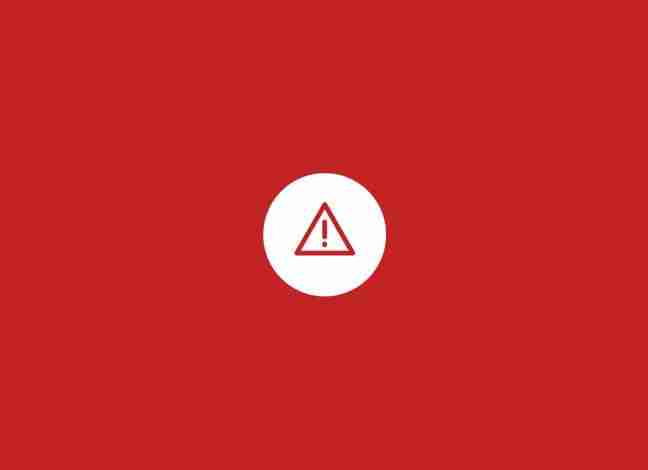
¿Has llegado hasta aquí por que te ha aparecido el error «El enlace que has seguido ha caducado» en tu instalación de WordPress? La verdad que el mensaje de error no es muy explicativo, y como verás después, poco o nada tiene que ver con el problema en sí. Personalmente, me molestan muchísimo estos mensajes de error tan abstractos porque no sabes ni dónde acudir, ni qué hacer… Pero vamos, no te preocupes, porque en este artículo te explicaremos cómo solucionar el error «El enlace que has seguido ha caducado» en WordPress. Ojo, también hablaremos sobre las causas de este error y de cómo evitarlo de cara a futuro.
En la mayoría de casos este error suele aparecer cuando subimos un nuevo tema o plugin desde el backoffice de WordPress. Y es que, por regla general, las empresas proveedoras de hosting cuentan con restricciones en cada uno de los alojamientos para que así sean más seguros, sobre todo en el hosting compartido.
Me gusta pensar en los alojamientos compartidos como un bloque de vecinos. Cada uno de los pisos sería un espacio de alojamiento, ¿no? Ahora imagina que hay un vecino muy, pero que muy ruidoso que no deja dormir a nadie por las noches porque siempre está organizando fiestas. Lo ideal es que la comunidad tuviese una regla la cual no dejase que se hiciera ruido más tarde de las 12 de la noche para solventar el asunto. Pues las restricciones en los alojamientos es algo similar. Son reglas impuestas en la máquina para mejorar la seguridad y la buena convivencia de los usuarios.
Pues bien, estas restricciones son las que suelen originar el error «El enlace que has seguido ha caducado».

Una de estas restricciones controla el tamaño máximo de los archivos que puedes subir desde el backoffice de WordPress. Otra que también afecta a este error es la del tiempo que puede estar un script ejecutándose en la máquina. Como he comentado antes, estas restricciones hacen que tu sitio web sea más seguro y mejora el rendimiento general del servidor.
Si quieres consultar el tamaño máximo de archivo que puedes subir en el backoffice de WordPress puedes ir a Medios > Añadir nuevo. En la parte inferior de dicha página podrás verlo.
Si esta restricción es demasiado baja es habitual ver errores como de memoria agotada o de tiempo máximo de ejecución agotado, pero no ocurre así con los plugins y los temas. Al sobrepasar estos limites subiendo plugins y temas en el backoffice de tu WordPress verás el error «El enlace que has seguido ha caducado».
Sabiendo esto, vamos a ver cómo solucionar este entuerto.
Como habrás deducido, la manera más sencilla de solucionar este error es la de incrementar los valores de estas restricciones. Las restricciones que entran en juego en este error son el tamaño de fichero máximo, el límite de memoria PHP y el tiempo máximo de ejecución.
Ahora que tenemos claros los protagonistas del error y qué hacer para solucionarlo, vamos a ponernos manos a la obra.
Hay muchas maneras de hacerlo. En este artículo te vamos a mostrar las más sencillas y efectivas. Por supuesto, si ninguna de estas maneras te funciona, consulta con el soporte técnico de tu servicio de alojamiento para que te ayuda a modificar estos parámetros.
Este método es el más sencillo de llevar a cabo. Por contra, cada vez que cambies de tema en tu instalación de WordPress, tendrás que volver a hacerlo.
Lo único que tienes que hacer es añadir este código en el fichero functions.php del tema que tienes activo actualmente en tu proyecto web desarrollado con WordPress.
@ini_set( 'upload_max_size', '120M');@ini_set( 'post_max_size', '120M');@ini_set( 'max_execution_time', '300');
No olvides aumentar los valores de upload_max_size y post_max_size hasta alcanzar el peso del tema o plugin que estés tratando subir.
También tendrás que aumentar el max_execution_time hasta el tiempo que creas que llevaría subir el archivo al servidor. Si no estás seguro, prueba a duplicar el valor.
Si no quieres añadir código en el fichero functions.php de tu tema, puede intentarlo con el archivo .htaccess.
Para acceder a este archivo debes contar con un cliente FTP. Si quieres más información, te recomiendo este artículo. Ojo, el archivo .htaccess es un archivo oculto. Si no lo ves, echa un vistazo a este artículo.
Una vez abierto el archivo, agrega estas líneas de código:
php_value upload_max_filesize 128Mphp_value post_max_size 128Mphp_value max_execution_time 300php_value max_input_time 300
No olvides ajustar los valores a tus necesidades y volver a subir el fichero con los cambios realizados.
El archivo php.ini es un archivo de configuración utilizado por PHP y WordPress. Necesitas conectarte a tu proyecto utilizando un cliente FTP para después buscar el archivo php.ini en la carpeta raíz de tu web.
Si te alojas en un hosting compartido, es muy probable que no veas este fichero. En ese caso, tienes que crear un archivo php.ini en blanco con un editor de texto plano como el Bloc de notas y subirlo al raíz de tu sitio web.
Ahora edita el archivo php.ini y añade el siguiente código.
upload_max_filesize = 128Mpost_max_size = 128Mmax_execution_time = 300
No olvides ajustar los valores a tus necesidades y subir el fichero con los cambios realizados.
Ahora puedes probar a volver a subir el plugin o el tema que te estaba provocando el error de «El enlace que has seguido ha caducado» para ver si se ha solucionado.
Y hasta aquí nuestro artículo sobre cómo solucionar el error «El enlace que has seguido ha caducado» en WordPress. Espero que te haya gustado y, si te ha resultado útil, no dudes en compartirlo en redes sociales. ¡Nos leemos!
